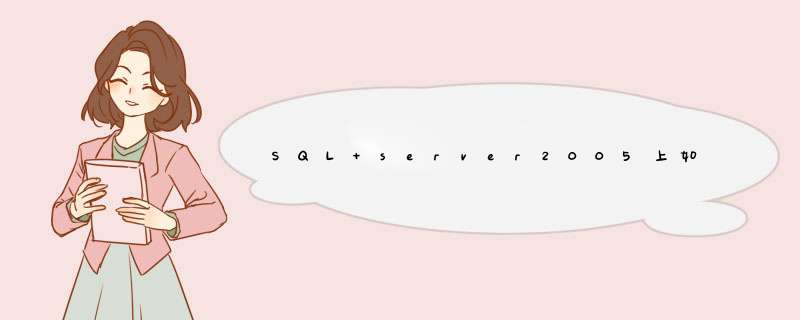
11 确认 *** 作系统信息
1 请再次确认当前服务器/工作站 *** 作系统是否为以下 *** 作系统
Windows7 64bit *** 作系统(安装时请选择完全安装)
12 准备软件安装包
将SQLEXPR_x64_CHS,拷贝到本地硬盘
将SQLManagementStudio_x64_CHS,拷贝到本地硬盘
13 安装SQLEXPR_x64_CHS
1) 右键单击SQLEXPR_x64_CHS,选择“以管理员身份运行”启动安装程序, 将d出下述对话框,点击“是”,开始加载安装程序
2) 加载成功后,出现下述界面,点击左侧列表内的“安装”
3) 选择“全新SQLSERVER独立安装…”
4) 如下图,安装程序支持规则验证完毕后,点击“确定”,再点击“下一步”
5) 勾选“我接受许可条款”,点击“下一步”,再点击“安装”,将开始安装“安装程序支持文件”
6) “安装程序支持文件”安装成功后,SQL安装程序将验证当前环境是否符合安装条件,如下图所示,会提示“Windows防火墙”警告,不用理会。点击“下一步”
7) 在功能选择界面,全部勾选,然后点击“下一步”
8) 在实例配置界面,勾选“默认实例”,点击“下一步”
9) 如下图,显示磁盘需求,如果当前安装路径的空间符合条件,点击“下一步”
10) 在服务器配置界面,对“SQL Server Database Engine”服务的账户名选择“NT AUTHORITY\SYSTEM”
11) 在数据库引擎配置界面,选择“混合模式”,输入密码(一般设为DY);并在“指定管理员下”,添加一个当前用户(workXXXXX-CP)。配置完成,点击“下一步”
12) 选择“安装本机模式默认配置”,点击“下一步”,在下一个界面上,再点击两下“下一步”
13) 确认“安装信息”摘要后,点击“安装”,开始安装
14) 安装完成后,d出下述界面,点击“下一步”
15) d出“完成”对话框后,点击“关闭”,并手动重启计算机,结束安装过程
14 安装 SQLManagementStudio_x64_CHS
1) 右键单击SQLManagementStudio_x64_CHS,选择“以管理员身份运行”启动安装程序,点击“是”,开始加载安装程序
2) 安装程序加载后,会提示该管理工具具有兼容性问题,可以不用理会,点击“运行程序”。
该提示主要是要求安装者在安装完该软件后,必须打SQL SERVER 2008 SP1补丁,才可运行程序。由于之前安装的SQL SERVER主体程序,已包含SP1补丁,故无需理会下述提示。
3) 安装程序加载成功后,出现下述界面,点击左侧列表内的“安装”。
4) 选择“全新SQLSERVER独立安装或向现有安装添加功能”
5) 自动执行“安装程序支持规则”验证,完成后,点击“确定”
6) 如下图,点击“安装”,自动执行“安装程序支持文件”的安装
7) 完成后,再次进行“安装程序支持规则”验证,安装程序将验证当前环境是否符合安装条件,如下图所示,会提示“Windows防火墙”警告,不用理会。点击“下一步”
8) 选择“执行SQL Server 2008的全新安装”,追加管理工具的功能,点击两次“下一步”
9) 如下图,勾选“我接受许可条款”,点击“下一步”
10) 如下图,勾选“管理工具”,点击“下一步”
11) 如下图,显示磁盘需求,如果当前安装路径的空间符合条件,点击三下“下一步”
12) 如下图,d出配置确认窗口,确认无误后,点击“安装”
13) 安装完成后,d出下述确认窗口,点击“下一步”,完成安装
15 配置SQL Server Express
1) 在“开始”菜单内,找到 SQL Server 配置管理器,运行该程序,如下图
2) 在点击SQL Server 网络配置,再点击 MSSQLSERVER的协议,将右侧窗体的Named Pipes和TCP/IP 设置成“已启动”,否则将无法登陆SQL控制台
3) 设置成功后,如下图所示,重启计算机使配置生效
欢迎分享,转载请注明来源:内存溢出

 微信扫一扫
微信扫一扫
 支付宝扫一扫
支付宝扫一扫
评论列表(0条)